Почему ноутбук не подключается к Wi-Fi? Не работает интернет по Wi-Fi через роутер
Самая популярная проблема из области подключения к интернету и Wi-Fi сетям, это когда ноутбук не подключается к Wi-Fi сети, через роутер. Очень много вопросов у нас на сайте именно на эту тему, да и так часто спрашивают, что же делать, если ноутбук никак не хочет подключаться к интернету по Wi-Fi? Решил написать отдельную статью, в которой собрать все возможные причины и их решения, связанные с подключением к Wi-Fi сетям.
Мы рассмотрим ноутбуки, и компьютеры с Wi-Fi адаптерами. Проще говоря, любые компьютеры, которые могут подключаться к интернету по беспроводной сети. Так же, эта статья подойдет для Windows 7, Windows 8, и Windows 10. У нас на сайте уже есть много отдельных инструкций, с решениями разных, конкретных проблем с Wi-Fi, как на ноутбуках с Windows 7, так и с Windows 10. По ходу написания этой статьи, я буду давать ссылки, которые вам обязательно пригодятся.
В самом вопросе "что делать, если ноутбук не подключается к Wi-Fi", вообще нет никакой конкретной информации. Причин, по которым вы не можете соединить компьютер с роутером может быть очень много, так же, как и решений. И как показывает практика, не всегда виновен компьютер. Я постараюсь по порядку рассмотреть все возможные проблемы, что бы вы сами, без проблем смогли их исправить. Конечно же, у всех разные ноутбуки, разные роутеры, настройки, проблемы, ошибки и т. д. Это несомненно усложняет задачу. Подготовить универсальную инструкцию, которая помогла бы абсолютно всем очень сложно.
Если у вас есть ноутбук с установленной Windows, есть Wi-Fi роутер, который раздает сеть, и вы никак не можете подключить ноутбук к интернету по беспроводной сети, не можете разобраться что к чему, то эта статья должна вам помочь.
Все проблемы с подключением и работой интернета, я бы разделил на три категории:
- Ноутбук вообще не видит Wi-Fi сети: беспроводной адаптер выключен, не установлен драйвер.
- Wi-Fi сеть компьютер видит, но не подключается к ней: неверный пароль, "не удалось подключиться", бесконечное подключение и т. д.
- Ноутбук подключается к беспроводной сети, но интернет не работает: "Без доступа к интернету", "Ограничено", желтый треугольник на иконке подключения в трее.
Можете сразу переходить к нужному разделу, в зависимости от того, какая у вас проблема. Чтобы там не было, она точно должна попадать под одну из категорий. Так будет намного проще, и понятнее.
Что делать, если ноутбук не видит Wi-Fi сети?
И так, начнем с проблемы, когда ваш компьютер вообще не видит беспроводные сети. При этом, вы точно уверены, что ваша Wi-Fi сеть работает, есть соседние сети, и они отображаются на других устройствах. Но, в списке доступных сетей в Windows, их нет. Да и самого списка нет. В таком случае, статус соединения (иконка на панели задач), скорее всего на вид будет такой:
Если на панели уведомлений вы наблюдаете значок беспроводной сети с красным крестиком "нет доступных подключений", то скорее всего, в радиусе действительно нет ни одной беспроводной сети. Но, не исключено, что эта проблема появилась по другим причинам. В этом случае может помочь запуск "Диагностика неполадок" (запустить можно нажав правой кнопкой мыши на значок подключения). Писал об этом на примере Windows 10, в этой статье.
Скорее всего, у вас первый случай. Красный крестик возле компьютера. В таком случае, не установлен драйвер на Wi-Fi адаптер. Или сам беспроводной адаптер выключен. Давайте для начала убедимся, что с драйвером все в порядке, так как без него точно ничего работать не будет.
Проверяем драйвер беспроводного адаптера
Для этого нам нужно зайти в диспетчер устройств. Нажимаем правой кнопкой мыши на "Компьютер", или "Этот компьютер" и выбираем Свойства. В новом окне, слева, открываем Диспетчер устройств. Можно еще в меню пуск, в поиске начать писать "диспетчер устройств" и открыть его в результатах поиска.
В диспетчере устройств нам нужно открыть вкладку Сетевые адаптеры, и посмотреть, есть ли там драйвер на наш беспроводной адаптер. Вы узнаете его по таким словам в названии: "Wireless" и "Wi-Fi". Вот как примерно он выглядит:
Если там все в порядке, то читайте эту статью дальше. Если драйвера на Wi-Fi адаптер в диспетчере устройств нет, то его нужно установить, и все заработает. Если не знаете как установить драйвер, где его скачать и т. д., то смотрите статью по установке драйвера беспроводного адаптера в Windows 7. На Windows 8, или Windows 10 этот процесс отличаться практически не будет.
Главное, скачать и поставить драйвер именно для вашей модели ноутбука (или самого адаптера, если у вас USB/PCI адаптер), и для вашей операционной системы. Ну и скачивать драйвер я советую с официальных сайтов производителей. Если уже совсем никак не получается, то можно попробовать программы для автоматической установки драйверов. Но, это если вы никак не можете найти нужный драйвер и установить вручную.
Проверяем, включен ли беспроводной адаптер
Сам адаптер, через который ноутбук подключается к Wi-Fi, точнее в нашем случае не подключается, может быть выключен. Это нужно проверить. Нажмите правой кнопкой на значок подключения к интернету и выберите "Центр управления сетями и общим доступом". В новом окне, выберите Изменение параметров адаптера.
Там должен быть адаптер Беспроводное сетевое соединение, или Беспроводная сеть – в Windows 10. Если такого адаптера там вообще нет, то смотрите выше где я писал об установке драйвера. Если же он есть, то возможно он выключен. Нажмите на него правой кнопкой мыши и выберите Включить.
Если он включен, то нужно проверить, не отключены ли беспроводные соединения на самом ноутбуке. На каждом ноутбуке, есть сочетание клавиш, которыми можно выключить/включить беспроводные соединения (активировать режим "в самолете"), в том числе Wi-Fi. Это, как я уже писал либо сочетание клавиш, либо какой-то отдельный переключатель. Например, на ноутбуках Asus, это клавиши Fn+F2. Вы всегда сможете сами найти эту комбинацию. Клавиша Fn+клавиша с изображением антенны, или что-то в этом роде. Можете посмотреть отдельную инструкцию по включению Wi-Fi на ноутбуках. А если у вас Windows 10, то смотрите эту инструкцию https://help-wifi.com/reshenie-problem-i-oshibok/kak-vklyuchit-wi-fi-v-windows-10-kogda-net-knopki-wi-fi-i-oshibka-ne-udalos-najti-besprovodnye-ustrojstva-na-etom-kompyutere/
Вот и разобрались с проблемами, из-за которых не получается подключится к Wi-Fi. Когда не отображается список с доступными для подключения сетями. Если все перепробовали, но никак не можете заставить свой компьютер увидеть беспроводные сети, то не исключено, что сам адаптер (железо) просто сломан, или отключен. Такое, кстати, часто бывает после разборки ноутбука, и чистки его от пыли. Можете подробно описать свою проблему в комментариях, постараюсь что-то посоветовать.
Компьютер не подключается к Wi-Fi
По плану, вторая большая проблема это когда ноутбук видит и отображает список доступных сетей, там есть ваша сеть, но он к ней не подключается. При этом, другие устройства к вашей сети подключаются (хорошо бы проверить и убедится в этом). Рассмотрим сейчас самые популярные проблемы с подключением к Wi-Fi в Windows 7, и Windows 10. На восьмерке все так же, ничего нового там нет.
Ошибка: «Windows не удалось подключится к…» и «Не удается подключиться к этой сети»
Очень популярная ошибка, которая может появится при попытке подключить ноутбуке к Wi-Fi роутеру.
О решении этой ошибки в Windows 10, я писал здесь. Что касается Windows 7, то там те же решения. Решений там честно говоря не много, не очень понятная ошибка, и нет какого-то определенного способа, которым можно от нее избавится.
Что еще можно попробовать сделать: проверить на ноутбуке, в свойствах Беспроводное сетевое соединение (протокол версии TCP/IPv4) выставлено ли там автоматическое получение IP адреса. В настройках роутера, можно попробовать сменить тип безопасности вашей сети на WPA2-PSK (если у вас установлен другой). Это все можно сделать в настройках роутера. У нас на сайте есть подробные инструкции по смене пароля на разных маршрутизаторах.
По решению ошибки «Windows не удалось подключится к…» в Windows 7 есть отдельная статья.
Несовпадение ключа безопасности. Windows не принимает пароль от Wi-Fi сети
Выбираете вы в списке свою сеть, указываете пароль, а Windows пишет что пароль неверный. Ну и компьютер к Wi-Fi конечно же не подключается.
Попробуйте еще раз, может вы действительно указали неверный ключ безопасности. Проверьте не включен ли CapsLock. Если ноутбук никак не хочет принимать ваш пароль, то есть два варианта: вспомнить пароль, посмотрев его в настройках роутера, или сменить пароль от вашей беспроводной сети. Смотрите статью: Как узнать свой пароль от Wi-Fi. Можно сменить пароль, например, на какой-то простой, из цифр. Для проверки, потом поставите более сложный пароль.
Более подробно об этой ошибки и ее решении читайте здесь.
Параметры сети, сохраненные на этом компьютере, не соответствуют требованиям этой сети
Еще одна ошибка, которая частенько появляется в Windows, при попытке подключится к беспроводной сети. А появляется она как правило после смены каких-то настроек на роутере. В основном, это имя сети и пароль.
При появлении ошибки "Параметры сети, сохраненные на этом компьютере, не соответствуют требованиям этой сети" всегда спасает удаление Wi-Fi сети на компьютере, и повторное подключение. Ссылки на инструкции по удалению сети в Windows 7 и Windows 10 (забыть сеть), я давал немного выше (они выделены голубым фоном).
После удаления информации о беспроводной сети, просто заново подключаемся, указав ключ от вашей сети.
Подключение к Wi-Fi есть, но интернет не работает
Это вообще отдельная история 🙂
Поэтому, у нас по этой проблеме, когда ноутбук к Wi-Fi подключается, но интернет не работает, есть отдельные, большие статьи:
- Без доступа к интернету в Windows 7 при подключении по Wi-Fi сети
- «Подключение ограничено» в Windows 10 по Wi-Fi и сетевому кабелю
Не буду здесь писать из-за чего появляются ошибки "Без доступа к интернету", и "Ограничено". Статья и так поучилась очень большая. Если вы после подключения к беспроводной сети столкнулись с проблемой, когда подключение есть, а интернет не работает, то смело переходите по ссылкам выше. Уверен, там вы найдете решение этих проблем.
Я хотел собрать все возможные, или хотя бы самые популярные проблемы, с которыми сталкиваются во время подключения компьютера к Wi-Fi. Думаю, у меня это получилось. Если вы так и не смогли решить свою проблему, то внимательно прочитайте статью еще раз. Если все же не получается, то описывайте свой случай в комментарий, будем думать вместе.


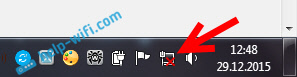








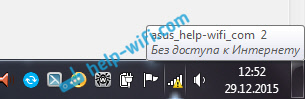
 1861126
1861126 Установлены параметры DNS для всех сетей Wi-Fi. Указанные ниже параметры не будут использоваться в Windows 11
Установлены параметры DNS для всех сетей Wi-Fi. Указанные ниже параметры не будут использоваться в Windows 11  Ноутбук не подключается к iPhone в режиме модема по Wi-Fi (к точке доступа)
Ноутбук не подключается к iPhone в режиме модема по Wi-Fi (к точке доступа)  Не регулируется звук в беспроводных наушниках или колонке на ноутбуке или компьютере с Windows 11/10
Не регулируется звук в беспроводных наушниках или колонке на ноутбуке или компьютере с Windows 11/10  Windows 11 не видит компьютеры и папки в сети. Что делать?
Windows 11 не видит компьютеры и папки в сети. Что делать?
фото пока не могу прикрепить, но он же один раз подключился к нему, а потом настройки никто не менял. а если подключался, то почему эту сеть не показывает в настройках для ее удаления ?
Она была удалена после сброса настроек сети.
даже если так, то то настройки роутера теже остались. а ноут не подкл к сети
О каких настройках роутера вы пишете?
Хорошо бы еще кроме «раздаче с айфона» попробовать подключить его к другим сетям.
Сеть к которой он не хочет подключаться — ваша? У вас есть доступ к настройкам роутера?
подключить ноут кроме телефона нет возможности. Сеть моя. но доступа к настройкам нету
Qualcomm Atheros AR956x Wireless Network Adapter. ноут Acer Aspire e1 522. может это поможет.
в настройках стоит режим 802.11 b g n mixed
Плохо, что нет доступа к настройкам роутера. А никто не мог заблокировать ваш ноутбук в настройках роутера? Очень похоже на это.
Могу посоветовать только загрузить с сайта Acer драйвер Wireless LAN Driver для Поставщик: Atheros. Он есть на сайте для Windows 7 64-bit. И запустить установку этого драйвера.
Можете поставить режим 802.11 n, если там есть такая возможность.
Всем привет! Помогите, пожалуйста, купил ноутбук: huavei mat13, виндоус 10, постоянно перестаёт работать Карта: intel wireless-AC 9560 160MHz, пробовал все что описано и в разных последовательностях, и на одном из этапов все нормально начинает работать, 2-3 дня работает, и опять все заново, пишет ошибку что драйвера или оборудование не работает, очень не приятно потому что ноутбук новый, а мне часами иногда приходиться его перезагружать и переустанавливать драйвера, качал драйвера и с сайта производителя (новая версия) и после звонка в поддержку хуавей, с официального сайта скачал сетевые драйверы для моей модели ноутбука, все ровно ошибка повторяется. Заметил закономерность что это происходит при смене вайфай сети, к примеру на работе подключился, все работает, прихожу домой, подключаюсь к домашнему вай-фаю, 2-3 минуты работает и ошибка оборудования появляется, или на оборот, в чем может быть проблема ??? Очень не хотелось бы отдавать ноутбук в сервисный центр, так как работа встанет, помогите!
Как конкретно это происходит? Как меняется статус подключения, адаптер в диспетчере устройств?
В какой момент, где появляется эта ошибка. Прикрепите скриншот.
С Wi-Fi сетью на работе всегда стабильно работает? Это я к тому, что может проблемы только с какой-то конкретной сетью.
блокировка ноутбука исключена. попробую скачать.
имеете ввиду в настройках роутера поставить 802.11n? а чем режим mixed плохо ?
Я думал в настройках Wi-Fi адаптера на компьютере.
да, в настройках роутера стоит mixed. К другим вай фай сетям без проблем подключилось.
драйвер Wireless LAN Driver для Поставщик: Atheros. не помогло.
Ну так если у вас все таки есть доступ к настройкам роутера, то прикрепите скриншот страницы с настройками Wi-Fi сети.
Тип безопасности установлен WPA2-PSK? Пароль из букв, цифр, символов состоит? Очень сложный? Может неправильно его вводите.
Тип безопасности установлен WPA2-PSK, пароль из букв и 2 цифр,но несложный. на правильность ввода удалял на телефоне и снова подключался — работает.
а на ноуте писало бы «неверный ключ безопасности», а не «виндовс не удалось подключится к сети»
Лёша, я реально не знаю в чем конкретно причина и что можно сделать.
К тому же вы игнорируете некоторые мои вопросы.
Лаптоп НР, на панели задач вообще нет иконки сетевого подключения. Естесственно, сеть не видит ни с кабелем ни с wi-fi. В ручном режиме удалось добавить две сети wi-fi. Не подключается. Другие устройства эти сети видят и подключаются к ним. Сетевые адапторы в порядке. Желтый значок стоит только у FingerPrint (даже не знаю, что это, определитель отпечатка пальца?). Если воткнуть сетевой кабель, диоды на входе загораются и мигают. Винда 7. Не могу зайти в нее как администратор, а гостю многое не показывается. Спасибо.
Нужен доступ к системе с правами администратора. Иначе вы ничего не сможете сделать.
Нужно смотреть скриншот с диспетчера устройств (где адаптеры) и окна «Сетевые подключения».
Спасибо большущее! Все заработало!
Пожалуйста!
Я продублировал свое сообщение ниже, ответьте пожалуйста там где Вам удобнее, так как с телефона писал запутался, отвечаю на Ваши вопросы:
1. фото прикрепил
2. Ошибка появляется абсолютно рандомно, то дома, то на работе, просто приключении ноутбука какое то время вайфай работает , потом отключается с ошибкой как на фото в 1 пункте
нажимал ответить на ваше сообщение, не знаю почему он новым комментарием отправил, извиняюсь за не удобство
Либо кривой драйвер, либо какая-то аппаратная проблема с адаптером. Не вижу других причин.
С сайта Intel, драйвер для Wireless-AC 9560 тоже скачивали? Там последний от 10/8/19
Перед установкой удалите адаптер в диспетчере устройств, подтвердив так же удаление программного обеспечения.
Доброго дня! Ноутбук маркиDell. Год пользования. По моему Window 7 , но не знаю точно, так как он настойчиво( ноутбук,) просил заказать 10 ку и , я пыталась. Живу сейчас в США. Недавно. Трудно у кого тут толком спросить. Вообщем- суть- ни с того ни с сего, но это я думаю так) перестал подключаться Wi-Fi. Он есть, потому что на другом аппарате все хорошо. И высвечивается значок аэроплан. Который не отключается ни под каким видом. А настройки поищут , что сетей не найдено. Буду благодарна за ответ. Очень. Всего хорошего!
Добрый день. Нужно узнать больше конкретной информации по проблеме, посмотреть скриншоты.
Для начала попробуйте отключить режим «в самолете» с помощью отдельной клавиши (с такой же иконкой) на клавиатуре ноутбука (это может быть сочетание клавиш Fn+, или одна клавиша из ряда F1, F2…).
спасибо помогло ! удалил старые сети и все заработало!)))
Добрый вечер! такая проблема…. ноутбук впринципе видит все сети wifi, но при подключении выходит ошибка,которая указана в пункте «Ошибка: «Windows не удалось подключится к…» и «Не удается подключиться к этой сети»» . перепробовала все,что Вы указали в данной статье и не только,но все так и осталось. телефоны видят мой wifi,но я заметила,что если я буду раздавать wifi через тлф,мой ноутбук его не видит.
я и удаляла драйвера и ставила новые,сбрасывала настройки сети на ноутбуке,что только не делала,а проблема осталась. хотя сегодня же днем у меня был интернет на данном ноутбуке,да и том подключался через раз с этой же ошибкой,т.е выходила такая же ошибка (смотрите выше у меня в описании),я тыкала диагностику,он ничего не обнаруживал,окошко закрывала и по новой подключалась к сети,и далее все подключалось,но в прошествии 3-4 часов ноутбук категорически не хочет подключаться к сети.
не знаю,что и делать уже
Добрый вечер. Очень неоднозначная проблема, сложно давать какие-то рекомендации.
А какой ноутбук? Какая Windows установлена? Драйвер загружали с сайта производителя ноутбука?
Здравствуйте. Ноутбук ASUS K52F x86 Win7, Не может подключиться к вай=фай роутеру, причем к телефону (когда телефон раздает интернет) может. Делал все выше описанные действия. Не помогает.
Почему? Что происходит? Что вы уже пробовали делать?
Добрый день. У меня на ноутбуке есть подключение к Wifi, передача данных идёт, сервис устранения неполадок пишет, что все ок, а странички не грузятся, пишет сервер не найден. Что уже делал: Ip менял, через кабель подключал, на работе подключал ( так как проблемы были обнаружены дома), драйвера устанавливал, антивирусом проверял, в стоке команд сбрасывал настройки и…..ничего не изменилось
Добрый день. Какая Windows? После чего появилась проблема?
Пробовали открывать разные сайты в разных браузерах?
Прикрепите скриншот ошибки, если можете.
Спасибо огромное за Ваш труд!! Всё заработало!
Рад помочь!
Добрый день! Была такая же проблема. В сети два телефона и два ноутбука по воздуху и ПК по кабелю от роутера.
Один ноут иногда отказывался видеть интернет. Сеть видит, ловит хорошо, все палочки, но нет подключения к интернету. А когда подключение было, спидтест выдавал до 5 мб/с на получение и до 2 мб/с на отдачу. При этом в браузере все работало ожидаемо медленно, а торрент грузил с нормальной скоростью. Отключение/включение торрента на скорость особо не влияло.
Решения, описываемые Вами не помогли. Сброс сети не помог.
Роутер 2,4 ГГц D-link DIR-300, больше 10 лет работает идеально, у него в настройках менять особо нечего.
Ноутбук новый, китаец HASEE G8-CT7NA. Адаптер AC-9462, драйвера последние.
Решил следующим образом:
В диспетчере устройств ПКМ по сетевому адаптеру
На вкладке Дополнительно выставил значения
Добрый день! Спасибо за информацию!
Скорее всего помогло что-то из этого:
Так как «Агрессивность роуминга: 5. Макс.» это в случае наличия двух и более точек доступа в одной сети.
Спасибо, помогло
Спасибо большое. Сначала ничего не получалось. А потом зарррработалааа! Буду теперь работать улаленно. СПАСИБО
Пожалуйста!
Друзья, решил проблему удалив программы вида : VPN (Windscribe), Avast, после этого все заработало, советую попробовать
Спасибо за информацию!
Здравствуйте! Сломала голову) Не могу подключить вай фай к ноутбуку, при этом роутер раздает на телевизор и еще один ноут! Сносила драйвера ставила заново, вычитала что лучше работает старая версия, поставила ее (Broadcom 802.11n), и все равно ничего, к другим сетям подключается(
В чем конкретно проблема? Какая ошибка? Какое устройство (адаптер)? Какая Windows установлена? Прикрепите скриншоты.
Мы уже все перепробовали…драйверы скачали они работают ,но ноутбук все равно не подключается к сети. Пароль верный . Я уже не знаю что делать….
Роутер и ноутбук перезагрузили? Раньше к этой сети подключался? К другим сетям ноутбук подключается? Другие устройства подключились?
А что делать в случае, если ноутбук не видит ни одной беспроводной сети, но подключается по локальной сети ?
Почитайте эту статью: Почему ноутбук не видит Wi-Fi сеть роутера
Wi-Fi и LAN работают независимо друг от друга. Это разные адаптеры.
Привет, у меня тут такая проблема, решил обновить драйвера и после обновлений компьютер тупо не хочет подключатся к вай фаю(к любой сети), сеть видит, но при попытке подключения даже не даёт ввести пароль и пишет что не удалось подключится, уже что не пытался делать.
Виндоус 7, вай фай беспроводной, надеюсь что поможешь
Сделайте сброс сети по этой инструкции.
Не помогло, утилиту не могу скачать т.к. нету интернета
Какую утилиту? Там через командную строку все делается.
Ну там ниже совет был, и через командную строку все сделал
После сброса сети (если вы правильно сделали), при подключении к любой сети должен появляться запрос пароля.
В общем ничего не помогло, только после покупки нового модема заработало
Здраствуйте! При включенном впн я выключил ноутбук, когда я его включил, то к сети ноутбук подключаеться, а интернета нет. Я удалил этот впн. Но проблема осталась. На других устройствах интернет есть.
VivoBook 15 Asus, 3 недели использования.
Вот еще фото
Сделайте сброс сети по инструкции: https://help-wifi.com/reshenie-problem-i-oshibok/sbros-nastroek-seti-v-windows-10/ и заново подключитесь к Wi-Fi.
Что за VPN был установлен и как вы его удалили?
Спасибо, но все же получилось починить, пришлось открыть крышку где находится wi-if плата, проверил все контакты и почистил от пыли
Здравствуйте. Спасибо огромное за подробную статью! Уже не знала,что и делать! Спасибо за ваш труд. Все починила.)
Рад помочь!
Вы спаситель! Большое-большое спасибо!
Купили новый ноутбук асус, сетевой адаптер есть, работает, все, что можно было проверили, все работает. Роутер работает. Но ноутбук не видит роутер. В чем может быть проблема?
Так может драйвер на Wi-Fi не установлен, или Wi-Fi выключен. Нужно смотреть, что там в настройках, в диспетчере устройств.
Вот:
Как установить драйвер Wi-Fi адаптера на ноутбук ASUS?
Как включить и подключить Wi-Fi на ноутбуке ASUS
Здравствуйте. Помогите решить проблему. Я с телефона раздаю интернет. К нему подключается комп и еще один телефон. У меня безлимит. Все работала отлично. Сегодня комп и телефон подключаются, но интернета нет.. Все висит.. Хотя значек горит что все подключено. Помогите! Я учитель на дистанционке!!!!!!
Здравствуйте. Очень часто бизлимит только на использование с телефона. При раздаче интернета может быть лимит трафика, доп. плата, или вообще это может быть запрещено. Нужно выяснять это у оператора.
Можно перезагрузить все устройства и заново запустить раздачу. Но это вряд ли поможет.
Почитайте: не работает интернет при раздаче с телефона.
Нет. Безлимит на все. Просто сегодня в службе поддержки теле2 мне ответили что при тарифе безлимит стало нельзя раздавать интернет….. Никого не обманешь… Очень печально все стало. Спасибо за ответ
Зачем вы симку в модем запихнули ?)) чтоб раздавать интернет через модем нужен правильный модем!!!!
у теле 2 все хорошо работает))
Ноутбук перестал видеть WiFi. Просто перестал. На иконке стоит крестик. Хотя смартфон эту сеть видит. С него и пишу. Я его не разбирал и не чистил, чтобы можно было списать на поломку железа. Драйвер в норме, проверял. Сделал откат к последней точке восстановления. Не помогло. Что может быть?
Железо ломается не только когда его чистят.
Прикрепите скриншот с диспетчера устройств.
Какой ноутбук и какая система установлена?
Огромное спасибо!!! Заработало)))
Отлично!
Здравствуйте! Помогите пожалуйста! Ноут перестал видеть беспроводные сети вообще, показывает только подключение по локальной сети. Модель довольно старая, может поэтому не могу найти даже вкладку «сетевые адаптеры»(((
Здравствуйте. Причин может быть очень много.
У вас там есть «Неизвестное устройство». Вряд ли, конечно, но возможно это и есть Wi-Fi адаптер. Нужно найти и попробовать установить на него драйвер. Драйвер можно скачать с сайта производителя ноутбука. Или по ИД оборудования попробовать найти.
Так же бывает, что Wi-Fi модуль выходит из строя и просто пропадает из системы.
Здравствуйте!Мой компьютер COMPAQ CQ56 интернет с кабелю,когда вставляю работает,а вот когда кабель вынимаю,и хочу подключиться к WIFI не получатся и пишет «Нет доступных подключений».Раньше подключалась к WIFI без проблем
Здравствуйте. Я в статье об этом подробно писал.
Добрый день!
Нужна помощь, ноутбук HP Elitebook 840G3. Сменили провайдера интернет с Горком на МГТС, все остальные девайсы работают, получают интернет с вай-фай, а этот ноутбук редко подключается на пару секунд и отключается снова. Не удается подключиться к этой сети.
Первоначальные действия с выключением и включением роутера, перезагрузкой ноута выполнялись неоднократно, не помогло. Теперь то, что вижу, поняла:
В сетевых адаптерах есть такое Intel(R) Dual Band Wireless-AC 8260.
В Панель управления/Сеть и Интернет/Сетевые подключения — Беспроводная сеть значок два экрана, под ними крестик. При нажатии правой кнопкой мыши значок щита ВиндоусОтключить
При очередной попытке забыть сеть, зачет-то выбрала Сетьи Интернет/Состояние/СброситьСеть и сейчас нет Подключения и Вы не подключены ни к одной сети.
Добрый день. Я правильно понял, был установлен новый роутер? Какой? На ноутбуке Windows 10?
Роутер МГТСный, windows 10
Подключили снова Горком, работает нормально.
Абонентский терминал GPON ZXHN F680, это название роутера?
Нужно смотреть настройки Wi-Fi на новом роутере. Пробовать сменить ширину канала. В настройках безопасности выставить WPA2 (если там другой тип стоит). Задать другое имя сети, если на новом роутере установили такое же, как на старом.
У меня не подключается комп к точке доступа. Но он подключается, если пароль убрать вообще. Пароль вводится правильно, капс исключен
А другие устройства? Какой тип защиты ставите в настройках роутера и какая Windows на компьютере? Пишет, что неверный пароль?
Виндовс 10. Не читает пароль с телефона Самсунг М30. К другому телефону, который выдал точку доступа с паролем ноут по до включился сразу. Если убрать пароль с СамсунгМ30 , сделав открытый доступ тоже подключается. К Самсунгу М30, когда дает точку под паролем ок проблем подключается мой старый пятый айфон. Получается ноут не хочет читать пароль с СамсунгаМ30, а ранее точка работала и интернет подключался. Никаких настроек не менял. Сбой произошёл сам по себе.
—
Когда начинает подключаться ноут, мигает значок ошибки в соединении, не определяет пароль и не подключается к точке. К другому телефону ноут подключился. Получается ноут не хочет считывать пароль только с этого телефона Самсунг М30
—
Убираю пароль вообще — ноут подключается. Когда на точке доступа стоит пароль, ноут не подключается, а мои старые телефоны айфон- подключается, как только ввожу пароль. Вывод. Ноут не подключается только к СамсунгуМ30, через который раздаю интернет
Думал, у вас роутер. Вы с телефона раздаете.
Даже не знаю в чем может быть дело. А имя сети на телефоне можно сменить?
Менял. Не помогло. Конкретно два устройства ноут ХП не читает пароль с Самсунга М30s. Вот они между собой не работают. Попробую сейчас еще раз имя сменить
Думаю, проблема в Windows XP. Установите все последние обновления на XP. Если это еще возможно. Система просто не поддерживает тип безопасности, который устанавливает телефон. А на телефоне его не сменить. Поэтому все работает, когда убираете защиту.
Доьрый вечер. Как быть, если телефон раздает сеть, ноутбук ее вилит и не может подключиться к ней. 802.1 b
Добрый вечер. Опишите свой вопрос подробно. Что значит «802.1 b»?
Добрый день! У меня такая проблема основной роутер ZTE, к нему подключен роутер xiaomi 4 для улучшения связи,
Ноутбук Ленова s340, роутер xiaomi 4 выкидывает из интернета на ноутбуке, с телефона сеть доступна и работает, а на ноуте без доступа к интернету. Делал перезагрузку и ноута и роутера, не помогает, скинул роутер xiaomi 4 до заводских настроек, работает потом опять через некоторое время пропадает интернет на этой сети. Может есть вариант решения проблемы? Спасибо.
Добрый день. А как роутеры соединены?
патч кордам (сетевой кабель)
А по какой схеме ни соединены? В каком режиме работает Сяоми? DHCP-сервер на нем отключен?
Дорогой автор, огромная благодарность Вам за такой подробный, понятный и действительно полезный план! Я в таких делах как говорится «Чайник», и то благодаря Вам сама смогла все что нужно найти, посмотреть и наладить! Да и в целом подчерпнула очень много полезной информации. Без Вас справиться было бы очень сложно! Большое спасибо, желаю Вам успехов! 🙂
Спасибо! Всего хорошего!
Здравствуйте!
Раздавала интернет всегда с телефона на ноутбук. Работало и было все в порядке. Сейчас же, когда раздаю интернет ноутбук сеть видит, но пишет, что нет поключения к интернету. Пробовала предложенные способы, но ничего не вышло.
При попытке включить FIPS пишет: в профиле требуется режим FIPS 140-2, который не поддерживается ситевым адаптером.
Можете, пожалуйста, помочь?
Думаю, просто оператор начал блокировать раздачу интернета. Почитайте статью: Не работает интернет при раздаче с телефона.
Подключите к этой сети другое устройство для проверки.
Добрый день. Комп Asus k501L потерял соединение с модемом. Повторное подключение ничего не дает, ни к модему, ни к телефону. Пишет: Не удается установить соединение. Только через кабель телефон подключил и интернет заработал. Обновление драйверов, удаление вайфай сетей ничего не дали. Более того, после того, как забыл сеть, комп не запрашивает пароль. В чем м.б.проблема? Спасибо за помощь.
Добрый день. Не понял вашу проблему. Что за модем, как другие устройства работают? Ноутбук видит Wi-Fi сети? Напишите в чем конкретно сейчас проблема и прикрепите скриншот.
У меня виндовс 10 и после каждой перезагрузки или вхождения в режим сна мой ноутбук просто перестаёт видеть беспроводные сети и выдаёт «сети WI-FI не найдены» со значком в виде планеты и знаком запрета (см на прикрепленное фото) . Как будто есть какая то автоматический переключатель и он обнуляется после каждого выключения экрана. Пробовал запускать диагностику неполадок пишет( см на 2 фото). Драйвера последней версии, подскажите что делать ?
Драйвер загружен с сайта производителя ноутбука? Там драйвер именно для Windows 10? Какая модель?
Выполните настройки электропитания?
Thank you so much
Спасибо, статья помогла.
Пожалуйста!
Спасибо большое! Прочитал статью и сам всё сделал, не пришлось мастера вызывать.
Пожалуйста!
Спасибо огромное за вашу статью и за то что вы есть .Я такой чайник в компьютере что два дня не могла подключиться к сети .Прочитав вашу статью подключилась спасибо
Рад помочь! 🙂
Статья супер, но к сожалению ничего не помогло.
Не видно список сетей. Грешу на сломанную кнопку включения wi-fi или сам модуль. Ноутбук hp elitebook 8560p.
Прикол в том что модуль видит: Intel Centrino Advanced-N 6205. Драйвер на нём стоит. Пробовал виндоус 7 ставить и виндоус 10. В диспетчере устройств удалял устройство, добавлял, включал, выключал. В «изменение параметров адаптера» есть сеть wlan и она включена (отключал, включал). Без толку — работает только от шнура lan и справа в углу висит иконка wi-fi с красным крестиком. При нажатии на диагностику говорит включите wi-fi, что он выключен. Разбирал и переподключал модуль и антенки — результата 0.
Кнопка включения wi-fi никак не реагирует (хотя и подсвечивается диодиками — значит питание на ней есть).
1) Кнопка (Как без неё сделать эти манипуляции?)
В win+x модуль wi-fi просто тускло серый и на него нельзя нажать.
2) Сам модуль (но почему тогда его видно в диспетчере устройств)
Помогите пожалуйста!
—
Писал о проблеме wi-fi модуля около 60 минут назад.
Решил!) Не знаю можно ли публиковать ссылки на youtube, но как понимаю они все равно проходят модерацию.
Решение было быстро, надежное и очень неожиданное. Так как предполагал что не работает кнопка включения wi-fi — начал рыть в эту сторону. Помогло физической заклеивание тонкой полоской скотча «20» контакта (по факту 17-го слева) на wi-fi модуле!)
youtube.com/watch?v=1tz3UIGAJ7I&ab_channel=LaptopWorld-%D0%9C%D0%B8%D1%80%D0%9D%D0%BE%D1%83%D1%82%D0%B1%D1%83%D0%BA%D0%BE%D0%B2
Спасибо! Очень интересная информация. Думаю, нужно подготовить отдельную статью с этим решением.
Не все, конечно, смогут разобрать ноутбук и заклеить этот контакт, но кому-то пригодится. Тем более, что такие проблемы часто бывают из-за того, что на ноутбук установлена система, под которую на сайте производителя нет драйверов. Когда система видит беспроводной адаптер (в диспетчере он есть), а Wi-Fi отключен.
Здравствуйте,перепробовал все ваши Советы,но результата к сожалению нет. Пишет что не удалось подключиться к сети
Здравствуйте. Вот: Windows не удалось подключиться к Wi-Fi. Решение ошибки в Windows 7
Спасибо большое! Долго голову ломала, увидела ваш сайт и всё получилось
Пожалуйста!
Приехал на новое место, где в разных местах нужно войти в сеть через разные маршрутизаторы. Так вот нашлись два мерзавца, в которые спокойно входят любые телефоны и таблеты, но почему-то их никаким образом не видит мой ноутбук (все остальные видит и подключается). И по закону подлости это именно те самые сети, которые мне больше всего нужны для работы. Пробовал перезагружать сам пк и даже попробовал добавить сеть вручную, но так как он даже ее не видит, ничем не помогло. Нигде не смог найти эту проблему в интернете, просто нахожусь тупике, надеюсь на помощь хотя бы здесь.
Имя сети «ASUS», в скриншотах телефон и ноубук находятся на одном и том же месте.
Может эта сеть работает в диапазоне 5 ГГц, а ваш ноутбук не поддерживает Wi-Fi 5 ГГц.
Ну вроде как диапазон 802.11n должен поддерживать 5 ГГц, плюс драйвера адаптора обновлены до предела. Или я все же как-то недокачал дрова, или тут какие-то беды с моей башкой. Ибо не мог адаптер так сломаться в программном и тем более в аппаратном обеспечении, чтобы игнорировать определенные сети, в первый раз такое вижу..
—
Отмена! Он их увидел. Я не знаю, это из-за драйверов или нет, после их обновления я перезагружал несколько раз. Может они как-то заработали через время..
Спасибо за помощь! Вы действительно помогли)